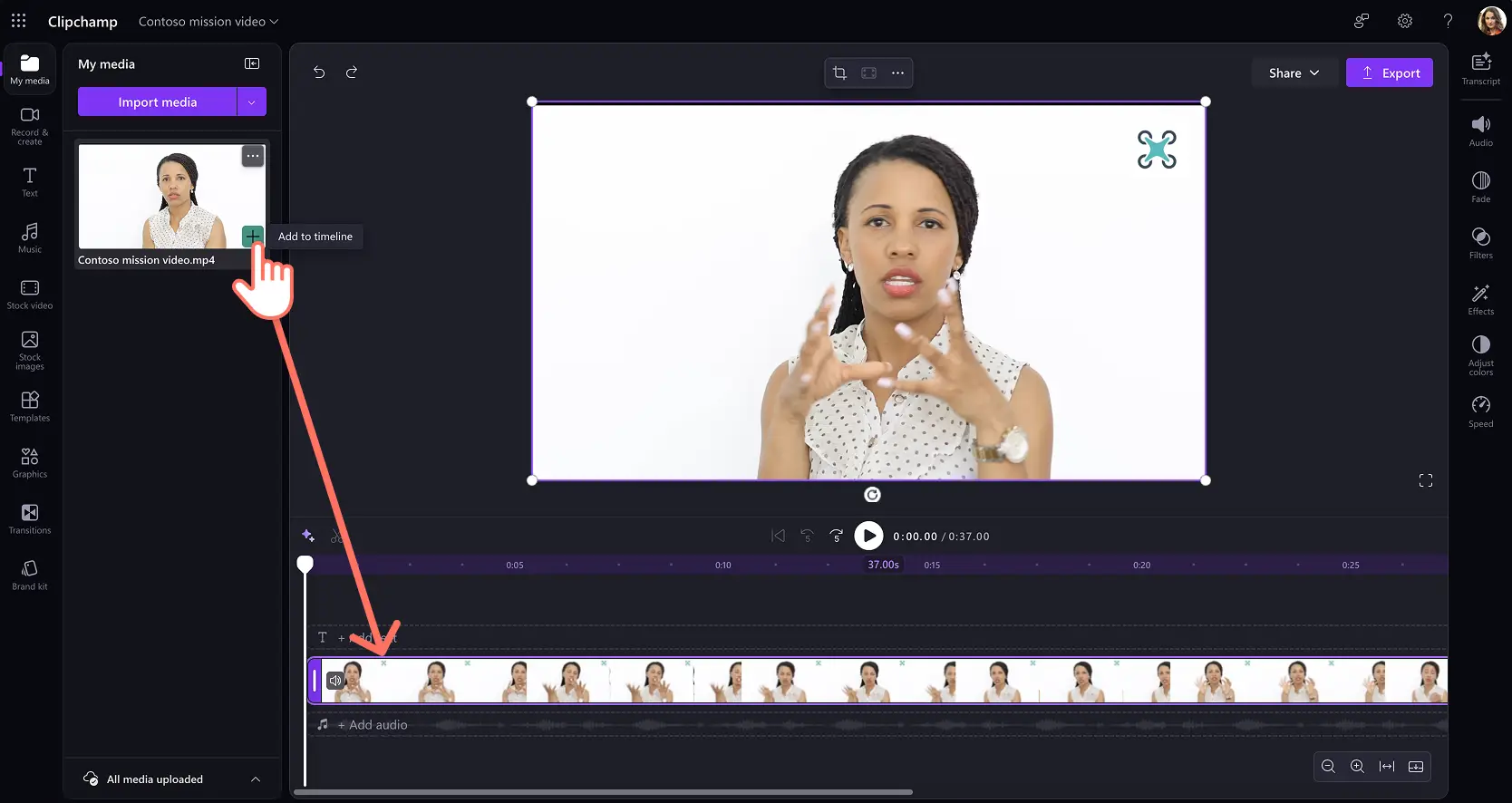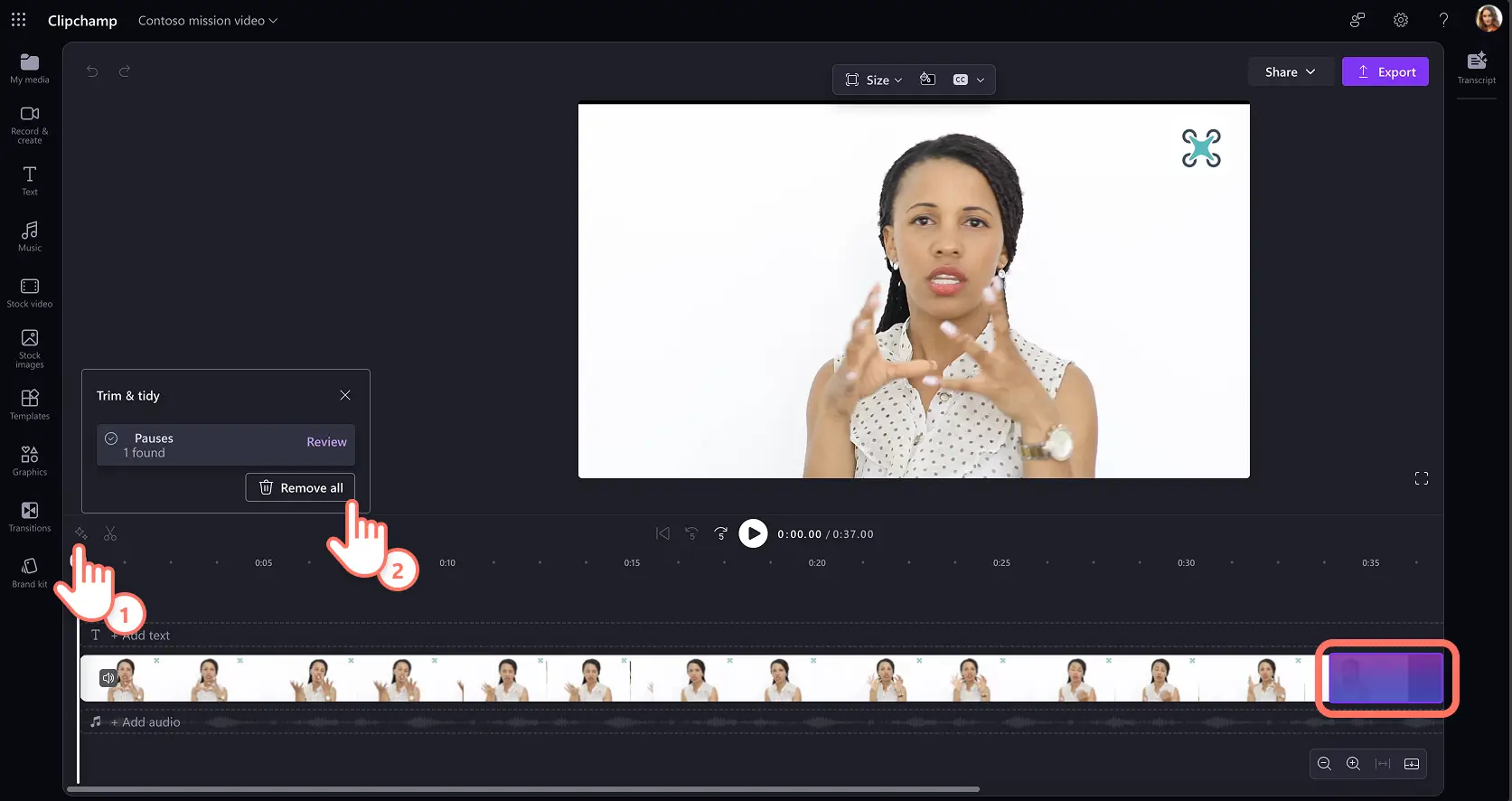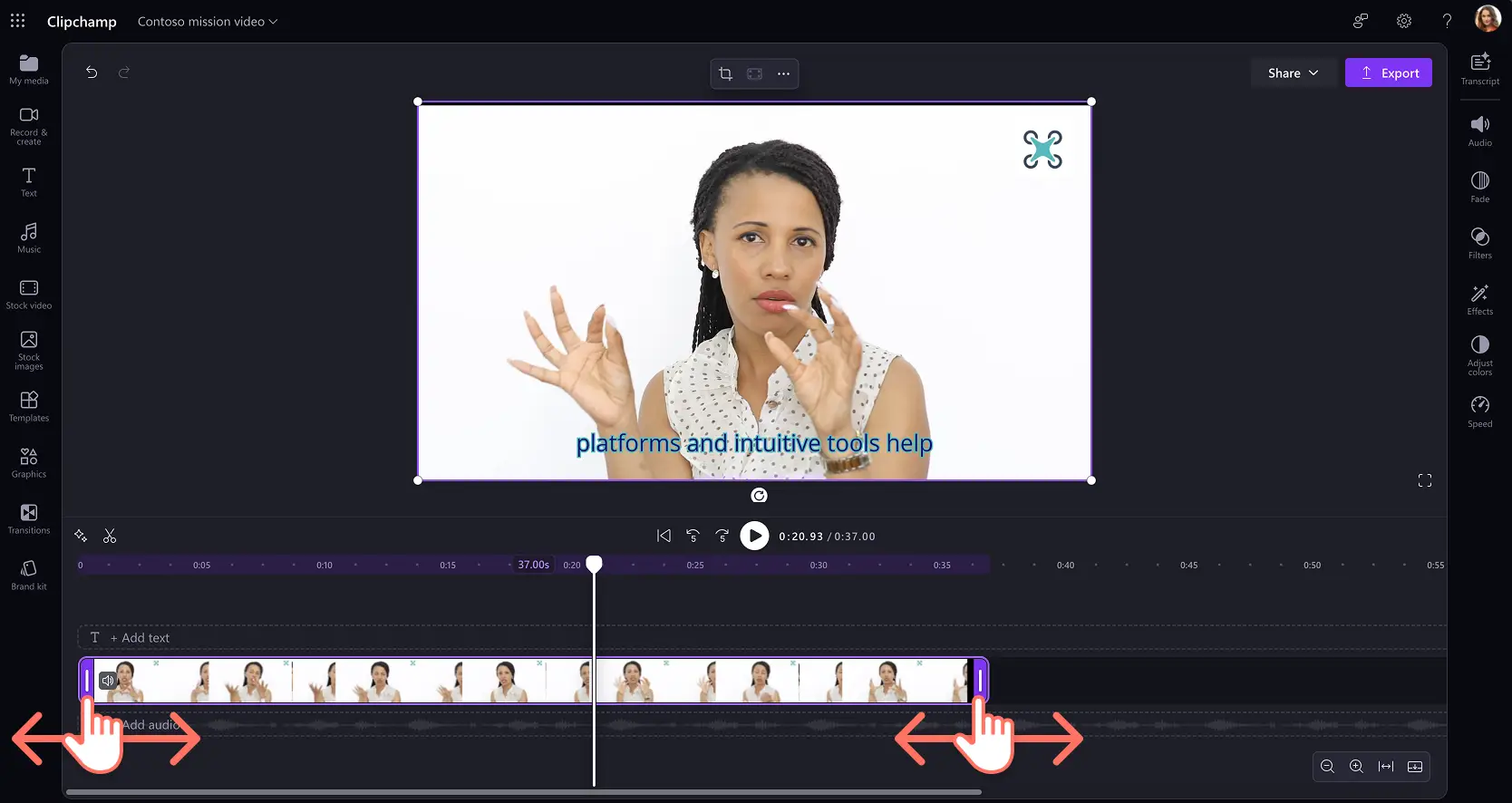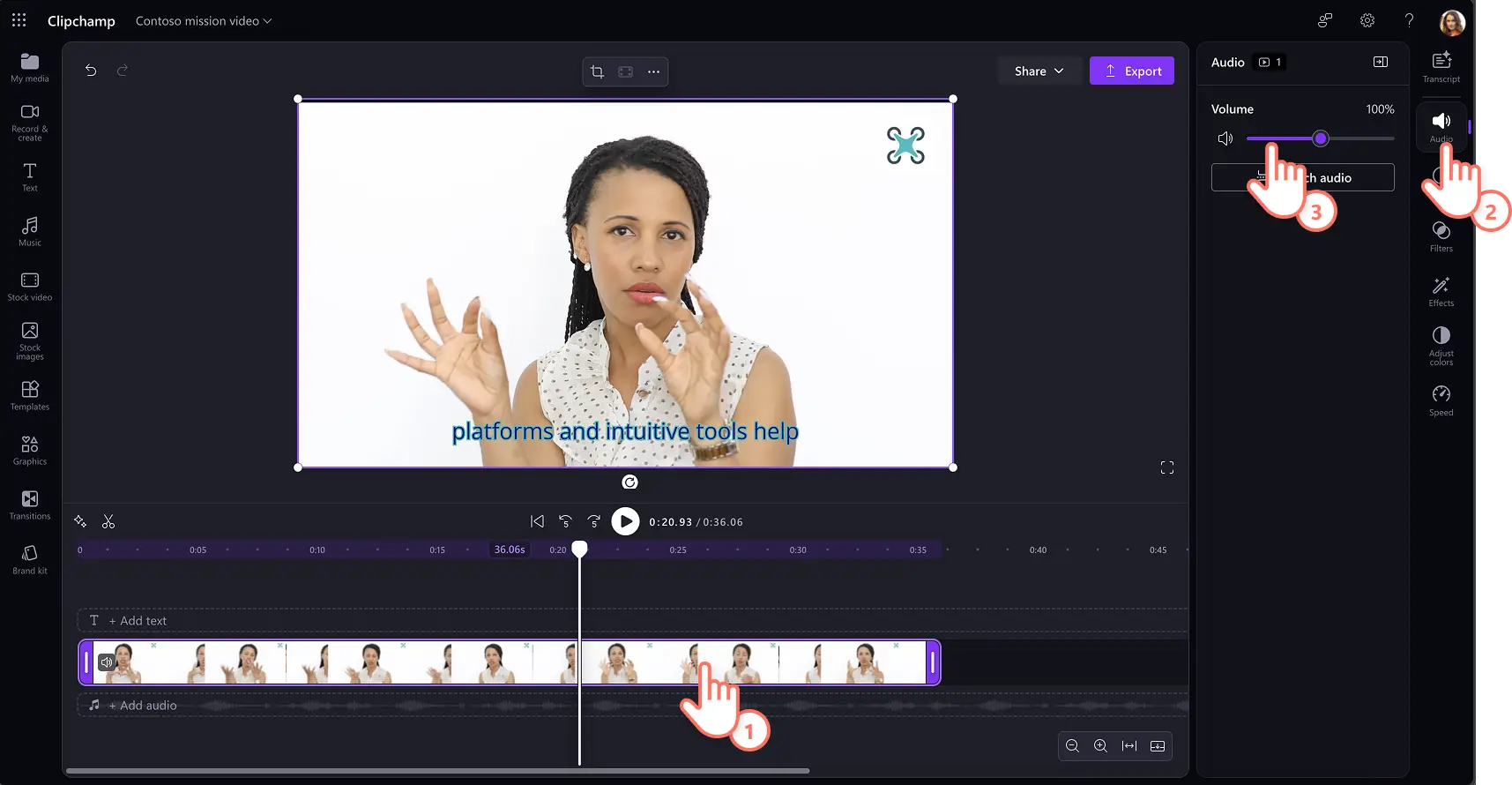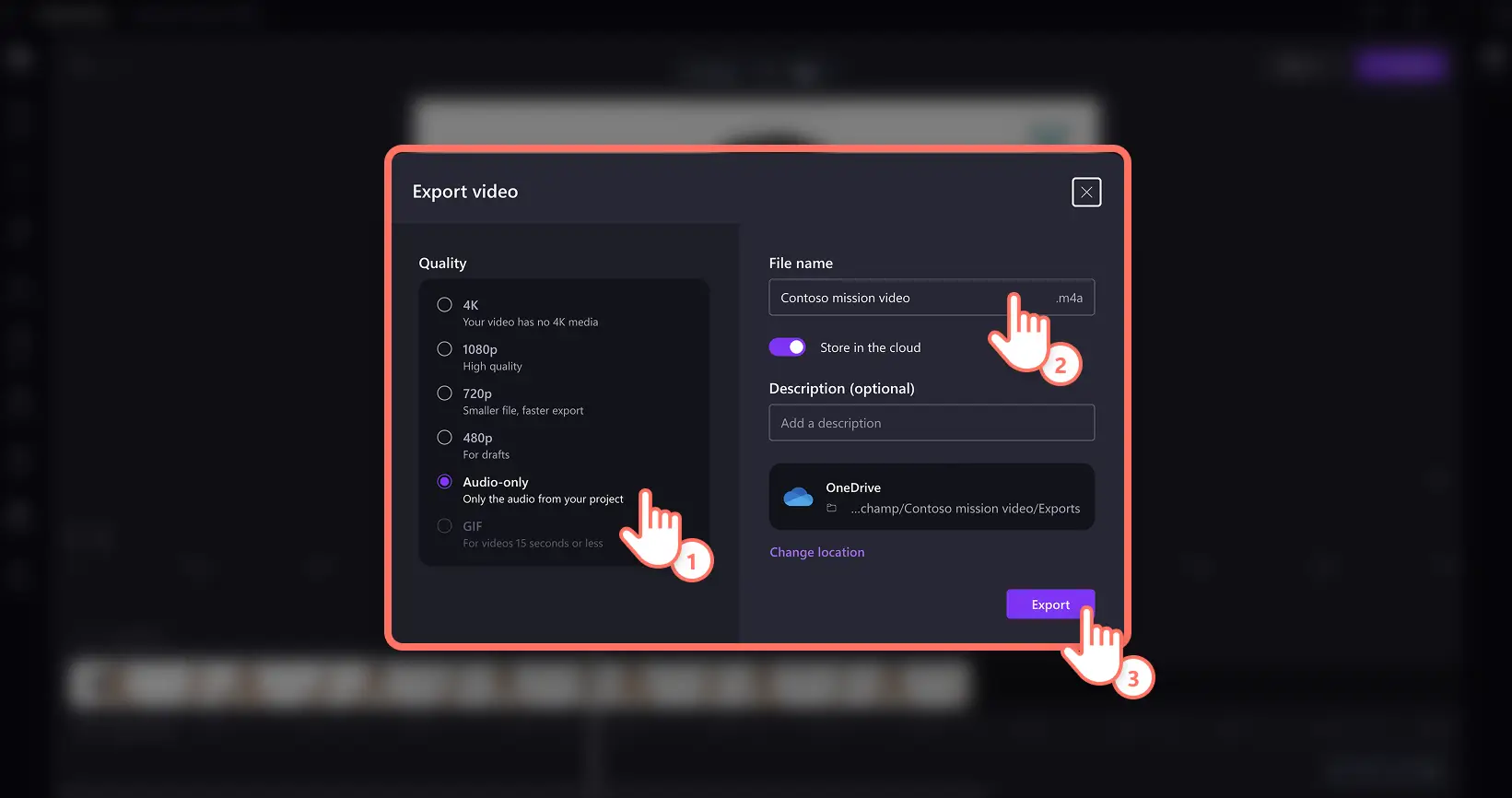Ενημέρωση! Τα στιγμιότυπα οθόνης σε αυτό το άρθρο προέρχονται από το Clipchamp για εταιρικούς λογαριασμούς και οι ίδιες αρχές ισχύουν για το Clipchamp για σχολικούς λογαριασμούς. Τα προγράμματα εκμάθησης για τον προσωπικό λογαριασμό Clipchamp μπορεί να διαφέρουν. Μάθετε περισσότερα.
Σε αυτήν τη σελίδα
Επανατοποθετήστε εγγραφές βίντεο και αποσπάσματα σύσκεψης σε αρχεία ήχου για να βοηθήσετε στην εκμάθηση και την κοινή χρήση στο χώρο εργασίας.Ανταποκριθείτε σε διαφορετικές ανάγκες προσβασιμότητας, σε στυλ εκμάθησης πληροφοριών, ακόμα και σε μορφές μέσων κοινωνικής δικτύωσης και podcast, μετατρέποντας εύκολα αρχεία MP4 σε αρχεία MP3 χρησιμοποιώντας Clipchamp για δουλειά.
Μάθετε πώς μπορείτε να κάνετε λήψη ήχου ή διαλόγου σύσκεψης, voiceover βίντεο και μουσικών κομματιών χωρίς να αποσπάσετε ήχο από βίντεο με εξαγωγές μόνο ήχου.Εμπνευστείτε επίσης με χρήσιμες ιδέες για τη χρήση αποσπασμάτων ήχου στο χώρο εργασίας.
Τρόπος αποθήκευσης ήχου MP3 από τα βίντεο της εργασίας
Βήμα 1. Εισαγωγή ή εγγραφή βίντεο και προσθήκη στη λωρίδα χρόνου
Για να εισαγάγετε υλικό βίντεο, κάντε κλικ στο κουμπί εισαγωγής πολυμέσων στην καρτέλα πολυμέσων στη γραμμή εργαλείων για να περιηγηθείτε στα αρχεία του υπολογιστή σας ή συνδέστε το OneDrive σας για να προβάλετε πολυμέσα από το SharePoint του οργανισμού σας.
Εναλλακτικά, εγγράψτε ένα βίντεο με κάμερα web στην καρτέλα εγγραφής και δημιουργίας στη γραμμή εργαλείων.Ακολουθήστε τις οδηγίες για να αποθηκεύσετε μια εγγραφή κάμερας Web υψηλής ποιότητας.
Στη συνέχεια, σύρετε και αποθέστε το βίντεο εγγραφής στη λωρίδα χρόνου για επεξεργασία πριν από την αποθήκευση ως αρχείο ήχου MP3.
Βήμα 2.Κατάργηση σιωπών και περικοπή ήχου
Βρείτε και διαγράψτε αυτόματα ανεπιθύμητες σιωπές από το υλικό χρησιμοποιώντας το κουμπί εικονιδίου λάμψης στη γραμμή εργαλείων λωρίδας χρόνου.Εξοικονόμηση χρόνου Η δυνατότητα αυτόματης αποκοπής τεχνητής νοημοσύνης θα εξετάσει το βίντεο και θα προτείνει την κατάργηση παύσεων για περισσότερο από τρία δευτερόλεπτα.Ελέγξτε τις προτάσεις στη λωρίδα χρόνου και κάντε κλικ στο κουμπί Κατάργηση όλων για να συνεχίσετε.
Οι χρήστες μπορούν επίσης να περικοπή διάρκειας βίντεο.Επιλέξτε το απόσπασμα βίντεο, ώστε να επισημανθεί και σύρετε τις λαβές περικοπής προς τα αριστερά ή προς τα δεξιά για να επιτύχετε το σωστό μήκος.
Βήμα 3.Προσαρμογή έντασης ήχου
Βεβαιωθείτε ότι το κομμάτι ήχου είναι δυνατό και καθαρό προσαρμόζοντας την ένταση του αποσπάσματος.Κάντε κλικ στην καρτέλα ήχου στον πίνακα ιδιοτήτων και, στη συνέχεια, σύρετε το ρυθμιστικό έντασης ήχου προς τα αριστερά και δεξιά.Η ένταση του ήχου μπορεί να αυξηθεί έως και 200% της αρχικής έντασης ήχου της πίστας.Για να μειώσετε την ένταση ή να θέσετε σε σίγαση το απόσπασμα, σύρετε προς τα αριστερά.
Βήμα 4. Εξαγωγή ως αρχείο ήχου
Για να κάνετε λήψη ως αρχείο MP3, κάντε κλικ στο κουμπί εξαγωγής και, στη συνέχεια, αναπτύξτε την καρτέλα ποιότητας κάνοντας κλικ σε περισσότερες επιλογές.Επιλέξτε εξαγωγή μόνο ήχου, η οποία αποθηκεύει μόνο τον ήχο από το έργο βίντεο.Στη συνέχεια, ενημερώστε το όνομα του αρχείου, επιλέξτε τη θέση του OneDrive και κάντε κλικ στο κουμπί εξαγωγής για να αποθηκεύσετε το αρχείο ήχου υψηλής ποιότητας.
Πέντε τρόποι χρήσης αρχείων ήχου MP3 στην εργασία
Μετατρέψτε τις εγγραφές σύσκεψης σε προσβάσιμα φωνητικά αποσπάσματα που είναι εύκολο να καταναλωθούν για συναδέλφους με διαφορετικές ανάγκες.
Επαναπροσδιορίσετε Επεξήγηση βίντεο και εκπαιδευτικά βίντεο σε αποσπάσματα μόνο ήχου που μπορούν να ακούγονται εκτός σύνδεσης ή εν κινήσει.
Μετατρέπω εταιρικές ανακοινώσεις και βίντεο στρατηγικής σε εγγραφές ήχου podcast για διανομή σε κανάλια πολυμέσων.
Δημιουργήστε ένα αντίγραφο ασφαλείας ήχου για μεγάλες εγγραφές βίντεο στο χώρο εργασίας, ώστε το SharePoint να εξοικονομεί εύρος ζώνης Internet.
Δημιουργήστε φωνητικά αποσπάσματα για να αφηγηθείτε παρουσιάσεις του PowerPoint ή να τις χρησιμοποιήσετε ξανά σε βίντεο κοινωνικών μέσων εργασίας.
Τώρα που είστε ειδικός στη μετατροπή ήχου, μάθετε περισσότερους τρόπους για να τελειοποιήσετε βίντεο στο χώρο εργασίας, όπως προσθήκη λεζαντών βίντεο και αποθήκευση προσαρμοσμένα πρότυπα βίντεο.
Ξεκινήστε τη δημιουργία βίντεο για την επιχείρησή σας μέσω του Clipchamp για εργασία ή κατεβάστε την εφαρμογή Microsoft Clipchamp για Windows.